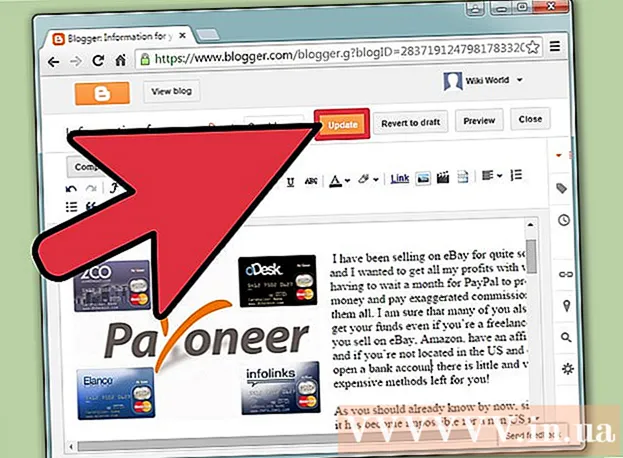Kirjoittaja:
Alice Brown
Luomispäivä:
27 Saattaa 2021
Päivityspäivä:
25 Kesäkuu 2024

Sisältö
Twitter on hyödyllinen työkalu sekä yrityksille että yleisille käyttäjille. Toisin kuin perinteinen blogi, Twitterin avulla voit lähettää enintään 140 merkin pituisia viestejä, niin kutsuttuja "twiittejä". Monet 300 miljoonasta Twitterin käyttäjästä lähettävät Twitter -viestejä älypuhelimista ja tietokoneista. Jos haluat käyttää Twitteriä päivittääksesi blogisi tai verkkosivustosi tiedot, on helppo tapa tehdä se. Vaikka monilla sivustoilla on sisäänrakennettu Twitter -toiminto, Twitter.com on myös luonut Twitter -kuvakkeen, joka voidaan upottaa sivustosi HTML -koodiin. Tässä artikkelissa kerrotaan, kuinka voit lisätä Twitterin verkkosivustoosi tai blogiisi.
Askeleet
 1 Jos et tiedä, miten sivustosi toimii, pyydä apua verkkokehittäjältä tai ohjelmoijalta. Useimmissa tapauksissa sinulla on oltava jonkin verran HTML -taitoa, jotta voit sijoittaa Twitter -lohkon oikein verkkosivustollesi tai blogiisi.
1 Jos et tiedä, miten sivustosi toimii, pyydä apua verkkokehittäjältä tai ohjelmoijalta. Useimmissa tapauksissa sinulla on oltava jonkin verran HTML -taitoa, jotta voit sijoittaa Twitter -lohkon oikein verkkosivustollesi tai blogiisi.  2 Kirjaudu sivustosi tai blogisi järjestelmänvalvojan ohjauspaneeliin. Ennen kuin luot oman Twitter -tunnuksesi, tarkista, sisältääkö sivustomalli Twitter -ominaisuuden. Monilla WordPressin kaltaisilla sivustoilla on tämä vaihtoehto, ja ne löytyvät järjestelmänvalvojan ohjauspaneelista.
2 Kirjaudu sivustosi tai blogisi järjestelmänvalvojan ohjauspaneeliin. Ennen kuin luot oman Twitter -tunnuksesi, tarkista, sisältääkö sivustomalli Twitter -ominaisuuden. Monilla WordPressin kaltaisilla sivustoilla on tämä vaihtoehto, ja ne löytyvät järjestelmänvalvojan ohjauspaneelista. - Jos käytät WordPress -alustaa, kirjaudu sisään ohjauspaneeliin ja siirry "Näytä" -välilehdelle. Napsauta "Widgetit" -painiketta. Vedä Twitter -pikakuvake siihen osaan sivustoa, jossa haluat näyttää Twitter -kuvakkeen. Tämä on yleensä sivun oikeassa yläkulmassa. Kirjoita Twitter -sivusi osoite, valitse otsikko ja tweettien määrä, jotka haluat näyttää sivustollasi.
 3 Avaa uusi selainvälilehti, siirry Twitter.com -palveluun ja kirjaudu profiiliisi. Jos sivustollasi ei ole vaihtoehtoa lisätä Twitteriä automaattisesti, voit silti tehdä tämän valitsemalla jonkin Twitter -kuvakkeen vaihtoehdoista.
3 Avaa uusi selainvälilehti, siirry Twitter.com -palveluun ja kirjaudu profiiliisi. Jos sivustollasi ei ole vaihtoehtoa lisätä Twitteriä automaattisesti, voit silti tehdä tämän valitsemalla jonkin Twitter -kuvakkeen vaihtoehdoista.  4 Katso Twitter -ruutua näytön vasemmalla tai oikealla puolella. Napsauta Resurssit. Sinut ohjataan sivulle nimeltä Painikkeet, Widgetit, Logot ja paljon muuta.
4 Katso Twitter -ruutua näytön vasemmalla tai oikealla puolella. Napsauta Resurssit. Sinut ohjataan sivulle nimeltä Painikkeet, Widgetit, Logot ja paljon muuta.  5 Napsauta "Widgetit" -painiketta. Napsauta sitten "Oma sivusto". Lue lyhyt kuvaus verkkosivustollesi lisättävien Twitter -pikavalintojen tyypeistä ja napsauta sitten Profiili-, Haku-, Suosikit- tai Lista -painiketta.
5 Napsauta "Widgetit" -painiketta. Napsauta sitten "Oma sivusto". Lue lyhyt kuvaus verkkosivustollesi lisättävien Twitter -pikavalintojen tyypeistä ja napsauta sitten Profiili-, Haku-, Suosikit- tai Lista -painiketta. - Useimmat ihmiset haluavat käyttää Profiili -widgettejä. Tämä lähettää vain twiittejäsi, ei seuraajiesi twiittejä.Tämä antaa sinulle maksimaalisen hallinnan siitä, mitä sivustosi kävijät näkevät.
 6 Napsauta kaikkia profiilisi widgetien asetukset -välilehden vaihtoehtoja. Voit valita käyttäjänimesi, tweettien määrän, Twitter -tagisi värin, koon ja niin edelleen. Jokainen tekemäsi muutos näkyy Twitter -pikakuvakkeen HTML -koodissa.
6 Napsauta kaikkia profiilisi widgetien asetukset -välilehden vaihtoehtoja. Voit valita käyttäjänimesi, tweettien määrän, Twitter -tagisi värin, koon ja niin edelleen. Jokainen tekemäsi muutos näkyy Twitter -pikakuvakkeen HTML -koodissa. - Näet esimerkin siitä, miltä Twitterin pikakuvake näyttäisi näytön oikeassa reunassa. Valitse tarran värit ja koot verkkosivustosi suunnittelun perusteella.
 7 Valitse Testaa tai Valmis ja nappaa koodi. Kun koodi on luotu, kopioi se. Muista kaapata jokainen merkki, muuten Twitter -pikakuvake ei ehkä toimi.
7 Valitse Testaa tai Valmis ja nappaa koodi. Kun koodi on luotu, kopioi se. Muista kaapata jokainen merkki, muuten Twitter -pikakuvake ei ehkä toimi.  8 Palaa blogisi tai sivustosi hallintapaneeliin. Valitse sivustosi alue, jossa haluat Twitter -pikakuvakkeen näkyvän. Liitä HTML -koodi sopivaan kohtaan sivustossa.
8 Palaa blogisi tai sivustosi hallintapaneeliin. Valitse sivustosi alue, jossa haluat Twitter -pikakuvakkeen näkyvän. Liitä HTML -koodi sopivaan kohtaan sivustossa. - Jos sivustoasi on helppo hallinnoida, sen hallintasivulla pitäisi olla yksinkertainen editori. Etsi HTML -koodi -välilehti tai -osio. Liitä Twitter -pikakuvakkeen HTML -koodi tähän osioon.
 9 Tallenna sivustosi muutokset. Jos haluat tehdä muutoksia Twitterin pikakuvakkeeseen tulevaisuudessa, sinun on palattava Twitter -sivulle ja toistettava sama prosessi uuden pikakuvakkeen luomiseksi.
9 Tallenna sivustosi muutokset. Jos haluat tehdä muutoksia Twitterin pikakuvakkeeseen tulevaisuudessa, sinun on palattava Twitter -sivulle ja toistettava sama prosessi uuden pikakuvakkeen luomiseksi.
Mitä tarvitset
- Web -ohjelmoija / IT -asiantuntija
- nettiselain
- Twitter -tili
- Pääsy verkkosivuston tai blogin ohjauspaneeliin